13 wichtige WordPress-Wartungsaufgaben, die regelmäßig durchgeführt werden müssen
Haben Sie sich jemals gefragt, welche wichtigen Wartungsaufgaben Sie regelmäßig an Ihrer WordPress-Website durchführen sollten? Routinemäßige WordPress-Wartungsaufgaben nehmen nur sehr wenig Zeit in Anspruch, aber sie sorgen dafür, dass Ihre Website sicher ist und mit maximaler Leistung läuft. In diesem Artikel stellen wir Ihnen die wichtigsten WordPress-Wartungsaufgaben vor, die Sie regelmäßig durchführen sollten, und zeigen Ihnen, wie Sie jede einzelne davon durchführen.
Warum und wann Sie WordPress-Wartungsaufgaben durchführen sollten
Ihre WordPress-Website ist ein leistungsstarkes System, das aus mehreren Teilen besteht.
Dazu gehören Ihr WordPress-Hosting, die WordPress-Software selbst, Plugins und Themes. Darüber hinaus fügen Sie Ihre eigenen Inhalte mit Text und Bildern hinzu. Zusammen ergeben alle diese Teile eine Website, die von Ihren Besuchern und Kunden geliebt wird.
Nach dem Start eines Blogs oder einer Website führen viele Website-Besitzer keine Wartungsprüfungen durch, es sei denn, etwas geht kaputt. Wenn Sie jedoch eine optimale Leistung wünschen, dann müssen Sie regelmäßig einfache Wartungsaufgaben durchführen. Diese Wartungsaufgaben stellen sicher, dass Ihre Website immer in bester Form ist.
Wie oft sollten Sie WordPress-Wartungsaufgaben durchführen?
Wenn Sie eine stark frequentierte Website betreiben, sollten Sie diese Wartungscheckliste alle drei Monate durchgehen.
Für kleinere Websites mit wenig Traffic und Inhalt müssen Sie diese Wartungsaufgaben alle sechs Monate durchführen. Lassen Sie uns einen Blick auf die wesentlichen WordPress-Wartungsaufgaben werfen, die Sie durchführen müssen, und wie Sie diese erledigen. Sie können diese schnellen Links verwenden, um direkt zu jeder Aufgabe zu springen.
1. Ändern Sie alle Ihre WordPress-Passwörter
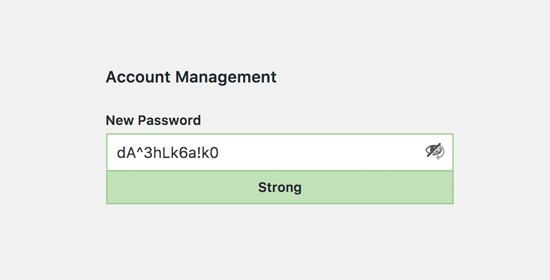 Passwörter sind Ihre erste Verteidigung gegen unbefugten Zugriff auf Ihre Website.
Passwörter sind Ihre erste Verteidigung gegen unbefugten Zugriff auf Ihre Website.
Sie sollten immer starke, eindeutige Passwörter für alle Ihre Online-Konten verwenden. Dazu gehören Ihre WordPress-Website, FTP-Konten und die Datenbank. Doch selbst wenn Sie sichere Passwörter verwenden, können diese kompromittiert werden, ohne dass Sie es merken.
Aus diesem Grund empfehlen WordPress-Sicherheitsexperten, Ihre WordPress-Passwörter regelmäßig zu ändern. Dazu gehören Passwörter für Ihren WordPress-Adminbereich, FTP- oder SSH-Konten und Ihr WordPress-Datenbankpasswort. Weitere Hilfe finden Sie in unserem Leitfaden für Einsteiger zum Ändern Ihres Passworts in WordPress.
Das Problem mit starken Passwörtern ist, dass sie schwerer zu merken sind. Aus diesem Grund empfehlen wir die Verwendung von Passwort-Manager-Apps wie LastPass, um Passwörter sicher zu speichern und einfach zu füllen, ohne sie eintippen zu müssen. Details finden Sie in unserem Leitfaden über die besten Möglichkeiten zur Verwaltung von WordPress-Passwörtern.
2. Erstellen Sie ein vollständiges Backup Ihrer Website
 Backups sind eines der wichtigsten WordPress-Plugins in Ihrem Arsenal.
Backups sind eines der wichtigsten WordPress-Plugins in Ihrem Arsenal.
Es gibt viele großartige WordPress-Backup-Plugins wie UpdraftPlus oder BackupBuddy. Diese können Ihnen helfen, den WordPress-Backup-Prozess vollständig zu automatisieren. Manchmal kann es jedoch vorkommen, dass Ihre Backup-Lösung plötzlich aufhört zu funktionieren, ohne dass Sie es überhaupt bemerken.
Von Zeit zu Zeit müssen Sie Ihr Backup-Plugin manuell ausführen, um ein vollständiges Backup Ihrer Website zu erstellen. Prüfen Sie nach dem Ausführen der Sicherung, ob Ihre Sicherungsdateien ordnungsgemäß am Remote-Speicherort Ihrer Wahl (Dropbox, Google Drive usw.) gespeichert sind.
3. Prüfen und aktualisieren Sie alle WordPress-Dateien
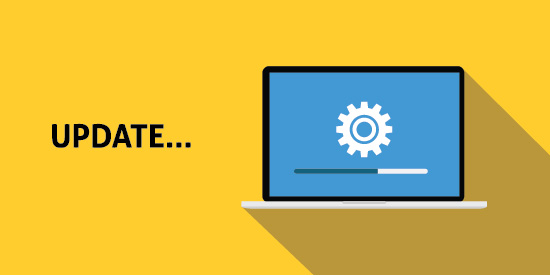 WordPress verfügt über ein eingebautes System zur Verwaltung von Updates für den WordPress-Kern, Plugins und Themes. Sie sollten WordPress immer aktualisieren, um die neueste Version zu verwenden, und auch alle Ihre Plugins und Themes auf dem neuesten Stand halten. Es gibt jedoch einige Situationen, in denen Sie ein Update verpassen können. Wenn zum Beispiel die Lizenz eines Premium-Plugins oder Themes abläuft, kann es sein, dass es nicht nach einem Update sucht.
WordPress verfügt über ein eingebautes System zur Verwaltung von Updates für den WordPress-Kern, Plugins und Themes. Sie sollten WordPress immer aktualisieren, um die neueste Version zu verwenden, und auch alle Ihre Plugins und Themes auf dem neuesten Stand halten. Es gibt jedoch einige Situationen, in denen Sie ein Update verpassen können. Wenn zum Beispiel die Lizenz eines Premium-Plugins oder Themes abläuft, kann es sein, dass es nicht nach einem Update sucht.
Rufen Sie die WordPress-Update-Seite auf, um manuell nach Updates zu suchen. Überprüfen Sie alle installierten Plugins und Themes, um sicherzustellen, dass sie die neueste Version verwenden. Wenn dies nicht der Fall ist, sollten Sie einen Grund dokumentieren, warum Sie sich gegen ein Update entscheiden.
4. Prüfen und löschen Sie Spam-Kommentare
 Viele Website-Betreiber verwenden Akismet zur Bekämpfung von Kommentarspam in WordPress. Es hält automatisch Spam von Ihrer Kommentar-Moderationswarteschlange fern. Manchmal kann es jedoch vorkommen, dass Akismet einen legitimen Kommentar als Spam markiert. Ab und zu müssen Sie einen kurzen Blick auf die Spam-Kommentare werfen, um sicherzustellen, dass es keine echten Kommentare gibt, die fälschlicherweise als Spam markiert wurden.
Viele Website-Betreiber verwenden Akismet zur Bekämpfung von Kommentarspam in WordPress. Es hält automatisch Spam von Ihrer Kommentar-Moderationswarteschlange fern. Manchmal kann es jedoch vorkommen, dass Akismet einen legitimen Kommentar als Spam markiert. Ab und zu müssen Sie einen kurzen Blick auf die Spam-Kommentare werfen, um sicherzustellen, dass es keine echten Kommentare gibt, die fälschlicherweise als Spam markiert wurden.
Wenn Sie das getan haben, können Sie alle Spam-Kommentare sicher von Ihrer Website löschen. Wenn Sie Tausende von Spam-Kommentaren haben, dann sollten Sie alle Spam-Kommentare in WordPress stapelweise löschen. Es wird nicht unbedingt die Leistung verbessern, aber es wird sicherstellen, dass Sie keine echten Kommentare verpassen.
5. Testen Sie alle Ihre WordPress-Formulare
 WordPress-Formularerstellungs-Plugins wie WPForms machen es super einfach, schöne Formulare auf Ihrer Website zu erstellen.
WordPress-Formularerstellungs-Plugins wie WPForms machen es super einfach, schöne Formulare auf Ihrer Website zu erstellen.
Aufgrund von Fehlkonfigurationen auf Ihrem WordPress-Hosting-Server oder Ihrem E-Mail-Dienstleister können diese Formulare jedoch manchmal plötzlich aufhören, E-Mails zu senden. Sie müssen alle Formulare auf Ihrer Website überprüfen, um sicherzustellen, dass sie ordnungsgemäß funktionieren. Wenn ein Formular nicht funktioniert, lesen Sie unsere Anleitung zur Behebung des Problems, dass WordPress keine E-Mails sendet. Als bewährte Methode empfehlen wir die Verwendung des WP Mail SMTP-Plugins, da es über eine E-Mail-Protokollierung verfügt und Sie warnt, wenn eine E-Mail nicht gesendet werden kann.
6. Optimieren Sie Ihre WordPress-Datenbank
 WordPress speichert die meisten Daten in Ihrer WordPress-Datenbank.
WordPress speichert die meisten Daten in Ihrer WordPress-Datenbank.
Sie enthält alle Ihre Inhalte, Kommentare, Benutzer und Einstellungen. Mit der Zeit kann sich in Ihrer Datenbank eine Menge unnötiger Daten ansammeln. Dies erhöht die Größe Ihrer WordPress-Sicherung, was das Hochladen, Herunterladen und Wiederherstellen von Sicherungen beeinträchtigen kann.
Durch die Optimierung Ihrer WordPress-Datenbank können Sie Unordnung beseitigen, Tabellen defragmentieren und die Leistung der Datenbank verbessern. Eine Schritt-für-Schritt-Anleitung finden Sie in unserer Anleitung, wie Sie Ihre WordPress-Datenbank mit einem Klick optimieren können.
7. Leistungstests durchführen
 Viele Benutzer optimieren ihre WordPress-Performance, wenn sie ihre Website zum ersten Mal starten, und vergessen es dann. Im Laufe der Zeit fügen Sie neue Inhalte hinzu, installieren neue Plugins oder ändern vielleicht sogar das Theme. All diese Dinge können die Leistung Ihrer WordPress-Website beeinträchtigen. Schnellere Websites sind nicht nur gut für die Benutzerfreundlichkeit, sondern verbessern auch Ihre SEO-Rankings.
Viele Benutzer optimieren ihre WordPress-Performance, wenn sie ihre Website zum ersten Mal starten, und vergessen es dann. Im Laufe der Zeit fügen Sie neue Inhalte hinzu, installieren neue Plugins oder ändern vielleicht sogar das Theme. All diese Dinge können die Leistung Ihrer WordPress-Website beeinträchtigen. Schnellere Websites sind nicht nur gut für die Benutzerfreundlichkeit, sondern verbessern auch Ihre SEO-Rankings.
Aus diesem Grund müssen Sie regelmäßig eine gründliche Leistungsüberprüfung Ihrer Website durchführen. Wenn Sie die Leistung Ihrer Website überprüfen, beschränken Sie sich nicht nur auf die Verbesserung Ihrer Homepage. Testen Sie auch Ihre beliebtesten Inhalte und alle Ihre wichtigen Seiten.
Für beste Ergebnisse folgen Sie unserer Schritt-für-Schritt-Anleitung, um die Geschwindigkeit und Leistung von WordPress zu steigern.
8. 404-Fehler finden und beheben
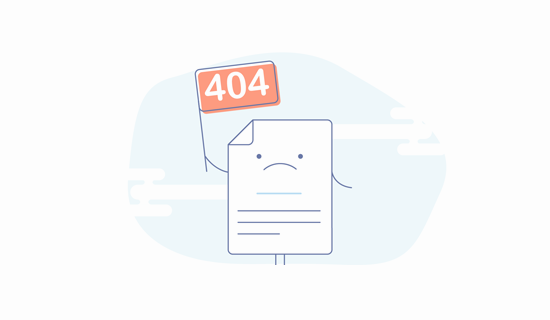 Wenn ein Benutzer eine Seite anfordert, die auf Ihrer Website nicht existiert, dann zeigt WordPress ihm eine 404-Fehlerseite an. 404-Fehler, die auftreten, weil ein Benutzer eine Adresse falsch eingegeben hat, sind normal und kein Grund zur Sorge. 404-Fehler, die auftreten, weil eine Seite nicht mehr verfügbar ist, sind jedoch frustrierend für Benutzer und schaffen eine schlechte Benutzererfahrung. Wenn Sie 404-Fehlerseiten noch nicht verfolgen, dann lesen Sie unsere Anleitung, wie Sie 404-Fehlerseiten in WordPress einfach verfolgen und umleiten können.
Wenn ein Benutzer eine Seite anfordert, die auf Ihrer Website nicht existiert, dann zeigt WordPress ihm eine 404-Fehlerseite an. 404-Fehler, die auftreten, weil ein Benutzer eine Adresse falsch eingegeben hat, sind normal und kein Grund zur Sorge. 404-Fehler, die auftreten, weil eine Seite nicht mehr verfügbar ist, sind jedoch frustrierend für Benutzer und schaffen eine schlechte Benutzererfahrung. Wenn Sie 404-Fehlerseiten noch nicht verfolgen, dann lesen Sie unsere Anleitung, wie Sie 404-Fehlerseiten in WordPress einfach verfolgen und umleiten können.
9. Defekte Links finden und beheben
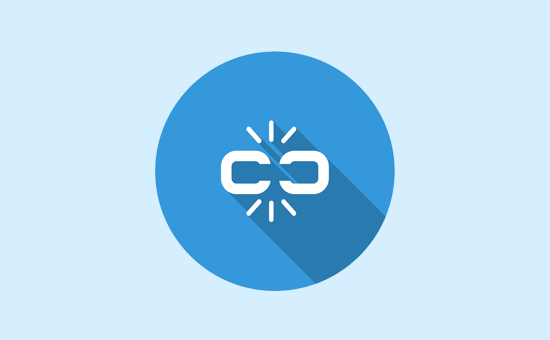 Wenn Ihre Website wächst, werden Sie feststellen, dass einige externe Websites, auf die Sie in Ihren älteren Artikeln verlinkt haben, nicht mehr existieren. Einige sind vielleicht an neue Standorte umgezogen, während andere einfach verschwunden sind. Das Problem der defekten Links ist nicht nur auf externe Links beschränkt. Es kann sein, dass Sie versehentlich kaputte Bilder oder schlecht formatierte Links einfügen oder Ihre eigenen Links falsch schreiben.
Wenn Ihre Website wächst, werden Sie feststellen, dass einige externe Websites, auf die Sie in Ihren älteren Artikeln verlinkt haben, nicht mehr existieren. Einige sind vielleicht an neue Standorte umgezogen, während andere einfach verschwunden sind. Das Problem der defekten Links ist nicht nur auf externe Links beschränkt. Es kann sein, dass Sie versehentlich kaputte Bilder oder schlecht formatierte Links einfügen oder Ihre eigenen Links falsch schreiben.
Dies kann für Ihre Besucher frustrierend sein und schadet dem Engagement der Benutzer Ihrer Website. Sie müssen Ihre Website im Rahmen Ihrer WordPress-Wartungsroutine auf defekte Links überprüfen. Eine Anleitung dazu finden Sie in unserem Leitfaden zum Finden und Beheben defekter Links in WordPress.
10. Führen Sie eine gründliche Inhalts- und SEO-Prüfung durch
 Der nächste Punkt, den Sie in Ihre regelmäßigen Wartungsaufgaben einbeziehen sollten, ist eine gründliche Überprüfung Ihrer Inhalte. Hier kommen die Daten aus der Google Search Console und Google Analytics ins Spiel. Google Analytics zeigt Ihnen, woher Ihre Besucher kommen und was sie auf Ihrer Website tun. Diese Daten ermöglichen es Ihnen, Inhalte auf Ihrer Website zu entdecken, bei denen Sie viel Traffic haben, aber Ihre Conversion Rate niedrig ist.
Der nächste Punkt, den Sie in Ihre regelmäßigen Wartungsaufgaben einbeziehen sollten, ist eine gründliche Überprüfung Ihrer Inhalte. Hier kommen die Daten aus der Google Search Console und Google Analytics ins Spiel. Google Analytics zeigt Ihnen, woher Ihre Besucher kommen und was sie auf Ihrer Website tun. Diese Daten ermöglichen es Ihnen, Inhalte auf Ihrer Website zu entdecken, bei denen Sie viel Traffic haben, aber Ihre Conversion Rate niedrig ist.
Die Seite "Suchleistung" der Google Search Console kann Ihnen helfen, Suchbegriffe zu finden, bei denen Ihre Website in den Ergebnissen erscheint. Sie können sie so sortieren, dass sie Ihnen Keywords anzeigt, bei denen Ihre Website leicht höher ranken kann, indem Sie diese Artikel aktualisieren.
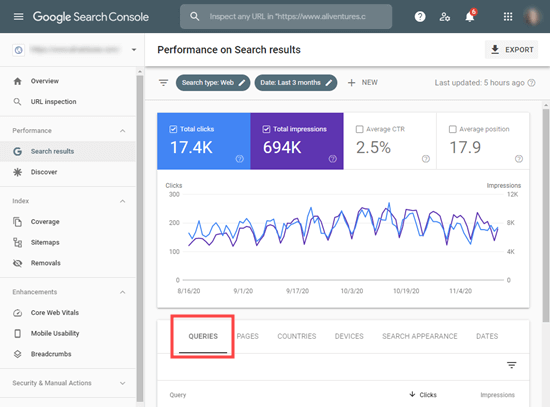 Wenn Sie All in One SEO verwenden, können Sie ein bestimmtes Keyword als Ihre Fokus-Keyphrase festlegen. All in One SEO gibt Ihnen einen True SEO Score sowie spezifische Optimierungstipps.
Wenn Sie All in One SEO verwenden, können Sie ein bestimmtes Keyword als Ihre Fokus-Keyphrase festlegen. All in One SEO gibt Ihnen einen True SEO Score sowie spezifische Optimierungstipps.
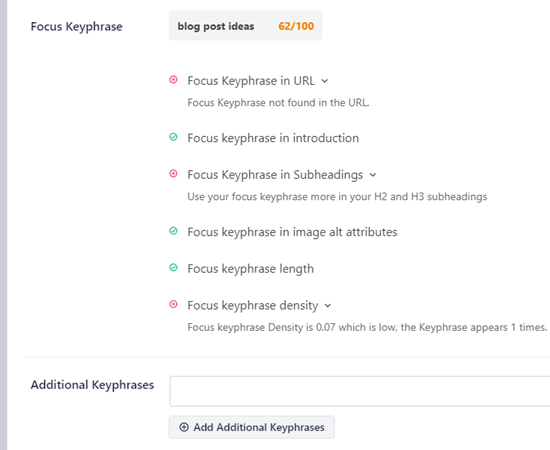 Auch mit einem exzellenten SEO-Score können Sie Ihren Inhalt noch weiter verbessern.
Auch mit einem exzellenten SEO-Score können Sie Ihren Inhalt noch weiter verbessern.
Versuchen Sie, neue Informationen hinzuzufügen, Bilder hinzuzufügen und von anderen Seiten Ihrer Website darauf zu verlinken. Für weitere SEO-Tipps folgen Sie unserem ultimativen Schritt-für-Schritt-WordPress-SEO-Leitfaden für Anfänger. Pro-Tipp: Sie können ein Tool wie SEMRush verwenden, um automatische Website-Audits durchzuführen.
11. Optimieren Sie Bilder auf Ihrer WordPress-Website
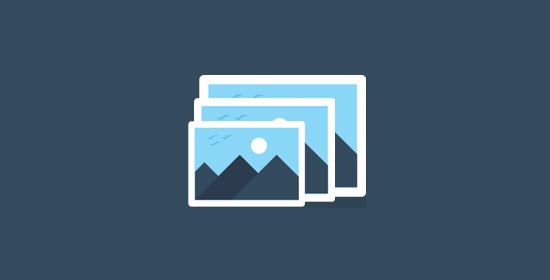 Bilder brauchen länger zum Laden als Text.
Bilder brauchen länger zum Laden als Text.
Das bedeutet, dass sie die Ladegeschwindigkeit Ihrer Seite verringern. Sie werden einige übermäßig große Bilder während der Leistungsprüfung Ihrer Website entdecken. Allerdings werden Sie diese wahrscheinlich in Ihren weniger populären Artikeln übersehen. Wenn Sie eine WordPress-Website mit mehreren Autoren betreiben, dann sind einige Ihrer Autoren möglicherweise nicht so vorsichtig mit den Bildgrößen wie Sie selbst. Wenn Sie Ihre Bilder und Ihre Mediathek überprüfen, können Sie das Problem im Griff behalten. Sie können diese Überprüfung durchführen, um Bilder zu finden, die in der Größe reduziert werden können oder Bilder, die einfach zu groß sind.
Weitere Informationen finden Sie in unserem Leitfaden zum Speichern von für das Web optimierten Bildern.
12. Überprüfung der WordPress-Sicherheitsprotokolle
 Einige WordPress-Benutzer bemerken nicht, dass ihre Website angegriffen wird, bis sie langsamer wird oder ihre Suchergebnisse sinken. Wir haben bereits einige Sicherheitsvorkehrungen wie das Ändern von Passwörtern und das Erstellen manueller Backups als proaktive Maßnahmen erwähnt. Sie müssen auch die Zugriffs- und Fehlerprotokolle Ihrer Website überprüfen, um zu sehen, ob es ungewöhnliche Aktivitäten auf Ihrer Website gibt. Eine weitere gute Option ist das Hinzufügen eines Sicherheits-Audit-Plugins zu Ihrer Website.
Einige WordPress-Benutzer bemerken nicht, dass ihre Website angegriffen wird, bis sie langsamer wird oder ihre Suchergebnisse sinken. Wir haben bereits einige Sicherheitsvorkehrungen wie das Ändern von Passwörtern und das Erstellen manueller Backups als proaktive Maßnahmen erwähnt. Sie müssen auch die Zugriffs- und Fehlerprotokolle Ihrer Website überprüfen, um zu sehen, ob es ungewöhnliche Aktivitäten auf Ihrer Website gibt. Eine weitere gute Option ist das Hinzufügen eines Sicherheits-Audit-Plugins zu Ihrer Website.
Wir empfehlen auch die Verwendung von Sucuri. Es ist ein Website-Sicherheitsunternehmen, das eine Website-Firewall anbietet, um Ihre Website vor gängigen Bedrohungen zu schützen. Für ein komplettes Sicherheitsaudit Ihrer WordPress-Site folgen Sie den Anweisungen in unserem Schritt-für-Schritt-Leitfaden für ultimative WordPress-Sicherheit.
13. Fehlerbehebung bei Wartungsaufgaben
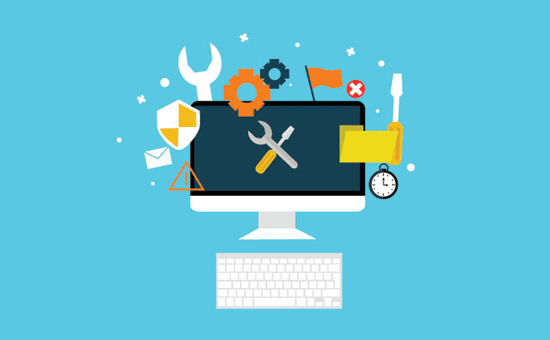 Die meisten Wartungsaufgaben für WordPress-Websites sind recht harmlos und beeinträchtigen die normale Funktion Ihrer Website nicht. Einige können jedoch Ihre Website verlangsamen, z. B. die Überprüfung auf defekte Links oder die Ausführung eines Bildoptimierungs-Plugins.
Die meisten Wartungsaufgaben für WordPress-Websites sind recht harmlos und beeinträchtigen die normale Funktion Ihrer Website nicht. Einige können jedoch Ihre Website verlangsamen, z. B. die Überprüfung auf defekte Links oder die Ausführung eines Bildoptimierungs-Plugins.
Wenn Sie eine Staging-Site betreiben, können Sie Ihre Wartungsaufgaben auf Ihrer Staging-Site durchführen und sie dann live schalten. Die meisten WordPress-Benutzer betreiben jedoch keine Staging-Site. In diesem Fall müssen Sie mit einer vorübergehend langsamen Site und einigen unerwarteten Fehlern rechnen.
Eine Möglichkeit, damit umzugehen, besteht darin, Ihre WordPress-Site in den Wartungsmodus zu versetzen. Alternativ können Sie diese Aufgaben während Ihrer verkehrsarmen Zeiten durchführen. Wenn Sie auf ein Problem stoßen, lesen Sie unseren Leitfaden zur Behebung häufiger WordPress-Fehler.
Wenn der Fehler, den Sie sehen, dort nicht aufgeführt ist, dann folgen Sie den Schritten in unserem WordPress-Fehlerbehebungsleitfaden. Er wird Ihnen helfen, das Problem zu lokalisieren und eine Lösung zu finden.
Wir hoffen, dass dieser Artikel Ihnen geholfen hat, wichtige WordPress-Wartungsaufgaben zu lernen, die Sie regelmäßig an Ihrer Website durchführen sollten.